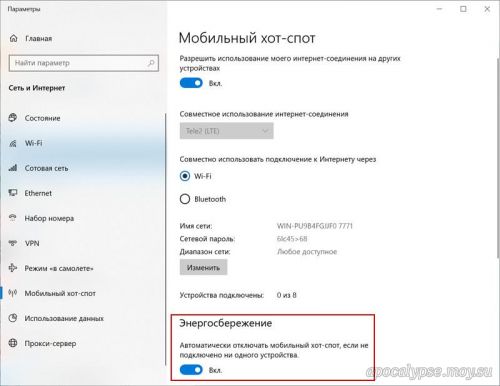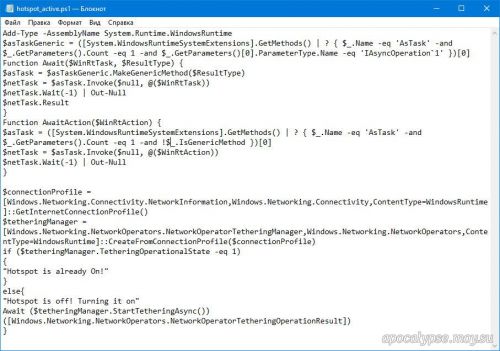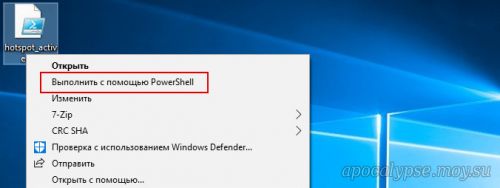- Как остановить отключение Mobile Hotspot в Windows 10
- Остановить отключение мобильной точки доступа
- 1] Отключить функцию энергосбережения
- 2] Используйте команду PowerShell
- 3] Увеличьте время ожидания простоя мобильной точки доступа
- 4] Увеличение периода ожидания, когда сотовая связь недоступна
- 5] Отключить Wi-Fi и сетевой адаптер.
- Как предотвратить автоматическое отключение функции Мобильный хот-спот в Windows 10
- Windows 10 Mobile hotspot отключается самостоятельно
- 4 ответов
- 1. Реестр fix
- увеличение WiFi Мобильная точка доступа нет клиентов тайм-аут:
- увеличение WiFi Мобильная точка доступа нет подключения к интернету тайм-аут:
- 2. Установите конструктор конфигураций Windows и измените параметр
- Самопроизвольно отключается мобильный хот-спот
- Windows 10 отключается hotspot
Как остановить отключение Mobile Hotspot в Windows 10
Windows 10 поставляется с функцией Mobile Hotspot, которая позволяет вам использовать имеющееся интернет-соединение с другими устройствами через WiFi. Одним из предостережений этой функции является то, что она не всегда остается включенной . Если к нему в течение пяти минут не будет подключено ни одного устройства, мобильная точка доступа автоматически отключится. В этом руководстве мы поделимся советами, как отключить мобильную точку доступа Windows 10
Остановить отключение мобильной точки доступа
Здесь мы взяли два сценария. Во-первых, функция «Мобильная точка доступа» отключается автоматически. Во-вторых, точка доступа отключается, когда нет подключения к Интернету.
- Отключить функцию энергосбережения
- Используйте команду Powershell для изменения настроек PeerlessTimeoutEnabled
- Увеличьте настройки времени простоя мобильной точки доступа
- Увеличение периода ожидания, когда сотовая связь недоступна
- Отключить параметры управления питанием Wi-Fi и сетевого адаптера
Эта функция не будет работать, если у вас нет адаптера Wi-Fi. Если вы используете рабочий стол, вы можете добавить внешний адаптер Wi-Fi.
1] Отключить функцию энергосбережения
- Откройте Настройки> Сеть и Интернет
- Нажмите на Мобильную Точку
- Переключить на Поделиться моим подключением к Интернету с другими устройствами
- В конце настроек отключите опцию – Если устройства не подключены, автоматически отключите мобильную точку доступа .
Опубликовать это; даже если у вас нет устройства, подключенного к мобильной точке доступа , оно будет всегда включено . Опция отображается только при включении мобильной точки доступа.
2] Используйте команду PowerShell
Откройте PowerShell с правами администратора и выполните приведенную ниже команду:
Это позволит убедиться, что мобильная точка доступа не отключается сама. Вот что делает скрипт в фоновом режиме.
- Останавливает службу мобильной точки доступа (icssvc)
- Переходит к HKEY_LOCAL_MACHINE \ SYSTEM \ CurrentControlSet \ Services \ icssvc \ Settings
- Создает ключ DWORD PeerlessTimeoutEnabled со значением 0
- Перезапускает службу мобильной точки доступа (icssvc)
Хотя вы можете сделать это вручную, мы настоятельно рекомендуем использовать команду PowerShell для достижения наилучших результатов.
3] Увеличьте время ожидания простоя мобильной точки доступа
Время ожидания по умолчанию при отсутствии активного соединения составляет пять минут. Если вы не хотите, чтобы он всегда был включен, но оставался включенным дольше, вы можете использовать этот метод. Изменяя один и тот же ключ PeerlessTimeout, доступный в другом месте, вы можете изменить его максимум на 120 минут.
- Открыть редактор реестра
- Перейдите в HKLM \ System \ ControlSet001 \ Services \ ICSSVC \ Settings \ PeerlessTimeout
- Измените значение этого ключа где-нибудь между 1 и 120
- Выход и перезагрузка
4] Увеличение периода ожидания, когда сотовая связь недоступна
Много раз вы хотите подключить устройства, чтобы оно стало частью сети. Тем не менее, мобильная точка доступа автоматически отключается, когда нет Интернета или мобильных данных. Однако, используя параметр реестра, вы можете изменить любое значение от 1 до 60 включительно. Значение по умолчанию составляет 20 минут.
- Открыть редактор реестра
- Перейдите в HKLM \ System \ ControlSet001 \ Services \ ICSSVC \ Settings \ PublicConnectionTimeout
- Установите значение от 1 до 60
- Выход и перезапуск
Включение этого параметра позволит вам использовать компьютер в качестве моста для всех устройств. Вы сможете получить доступ к файлам и папкам других устройств, поделившись ими в сети.
5] Отключить Wi-Fi и сетевой адаптер.
Адаптер WiFi и сетевые устройства имеют свойства, которые отключаются при работе от батареи и не используются в течение длительного времени.
- Открыть диспетчер устройств (Win + X + M)
- Развернуть список сетевых устройств
- Выберите адаптер Wi-Fi и перейдите на вкладку «Управление питанием».
- Все, что связано с энергосбережением, должно быть отключено
Это гарантирует, что ни одно из сетевых устройств не отключит Mobile Hotspot или не активирует что-либо, что сделает это.
Несмотря на то, что вы можете держать Mobile Hotspot всегда включенным, это повлияет на время автономной работы, если вы используете ноутбук. Большинство устройств с функцией Mobile Hotspot имеют одинаковые настройки для экономии заряда батареи.
Как предотвратить автоматическое отключение функции Мобильный хот-спот в Windows 10
При включении мобильной точки доступа на ноутбуках с Windows 10 последняя будет оставаться включенной, пока к ней будет подключено внешнее устройство. Если вы отключите интернет на устройстве или выйдите за пределы радиуса действия сети, точка доступа на ноутбуке автоматически отключится и вам придется включить ее снова, чтобы иметь возможность раздавать интернет. Автоматическое отключение функции мобильного хот-спота реализовано Microsoft не случайно.
Работая вхолостую, она потребляет больше энергии, чем если бы она обслуживала другое мобильное устройство, что приводит к более быстрой разрядке аккумулятора. Более того, она станет отключаться даже если ваш ноутбук будет подключен к сети. Тем не менее, при необходимости вы можете держать точку доступа постоянно активной.
В последнем крупном обновлении есть настройка, позволяющая отключать энергосбережение при использовании мобильного хот-спота. Располагается она там же, где и сам хот-спот. Просто установите переключатель «Энергосбережение» в положение «Выкл» и Wi-Fi станет раздаваться независимо от того, будет ли подключено к точке доступа устройство или нет.
Если вы работаете в более старых версиях Windows 10, изменить настройку вам поможет скрипт PowerShell .
Скачайте его по ссылке yadi.sk/d/tID7YjbiD9aDHw и сохраните в удобном месте.
Будучи запущенным, сценарий наблюдает за активностью хот-спот и как только обнаруживает, что функция отключена, активирует ее.
Если скрипт предполагается использовать каждый день, его лучше добавить в автозагрузку, в остальных случаях его можно запускать по мере необходимости. При первом запуске, сценарий может потребовать дополнительных разрешений, для этого введите в окне PowerShell «y» и нажмите ввод.
Windows 10 Mobile hotspot отключается самостоятельно
У меня есть ноутбук для Windows 10, работающий под управлением ОС версии 1607 и со всеми последними обновлениями. Я регулярно использую функцию мобильной точки доступа для обмена Ethernet-соединением с устройствами WI-FI, и я нахожу, что довольно часто функция просто отключается сама по себе через некоторое время.
Я отключил автоматический режим ожидания и / или спящий режим, как при работе от батареи, так и при работе от сети; Кстати, это настройка офиса: компьютер всегда подключен как к сети, так и к сети. Локальная сеть.
проблема, кажется, связана с таймаутом экрана; функция Mobile hostspot не выключается, если я вручную заблокировать экран (Windows-L), но он делает, когда экран выключается из-за тайм-аута (независимо от того, он уже заблокирован или нет). Это, кажется, также общая проблема на Windows 10 телефонов, где то же самое происходит, когда экран телефона автоматически блокируется.
Почему это происходит, и как я могу это исправить (кроме как всегда выходить из экрана включено, чего я хотел бы избежать)?
4 ответов
есть два способа исправить это, как за кулисами его просто создавая hostednetwork . Microsoft постоянно меняет свою ОС windows 10 и ячмень имеет документацию о своих возможностях, так что это может не работать на вашей конкретной версии Windows 10.
1. Реестр fix
есть параметр реестра, который определяет это. К сожалению, на момент написания вы можете только увеличить тайм-аут до 120 минут.
увеличение WiFi Мобильная точка доступа нет клиентов тайм-аут:
- время ожидания в минутах, по истечении которого общий доступ к интернету должен автоматически отключаться, если нет активных клиентов. Для этого узла можно задать любое значение от 1 до 120 включительно. Значение 0 не поддерживается. Значение по умолчанию-5 минут.+ Перезагрузка может потребоваться, прежде чем изменения к этому узлу вступят в силу.
увеличение WiFi Мобильная точка доступа нет подключения к интернету тайм-аут:
- значение тайм-аута в минутах, по истечении которого общий доступ к интернету автоматически отключается, если сотовая связь недоступна. Для этого узла можно задать любое значение от 1 до 60 включительно. Значение по умолчанию-20 минут. Требуется время ожидания, поэтому значение 0 не поддерживается. Изменения этого узла требуют перезагрузки.
2. Установите конструктор конфигураций Windows и измените параметр
- на устройствах под управлением Windows 10, вы можете установить Windows Configuration Designer app из магазина Microsoft. Чтобы запустить Windows Configuration Designer в других операционных системах или на языках, отличных от английского, установите его из комплект средств для развертывания и оценки Windows (ADK) для Windows 10.
- после создания профиля для всех версий Windows для поиска hotspot . Вы можете изменить настройки здесь. Вот некоторые документация для него. Он говорит, что он работает только на мобильной версии, но это не правда. Мне удалось применить параметры мобильные cofigureation на Windows 10 х64 про осень-создатели-обновление версии.
найти WiFi адаптер
откройте properties / configure
перейдите на вкладку «Управление питанием»
снимите флажок «Разрешить компьютеру выключать это устройство для экономии энергии»
(возможно, вам придется сделать это на других сетевых адаптерах, если у вас есть больше вы используете)
вам нужно перейти в режим энергосбережения на панели управления системой, изменить настройки, чтобы экранная заставка не выключала систему, но выключала дисплей. Вы можете повернуть экрана, но не системы. Я бы разместил шаги, но у меня нет моего ноутбука со мной.
обновление:
когда вы идете в Изменить Дополнительные Параметры Питания убедитесь, что Wi-Fi установлен на МАКС Производительность.
Если у вас есть какие-либо виртуальные сетевые адаптеры (например, от установки VirtualBox или VMware), отключите виртуальные адаптеры, и точка доступа останется.
Самопроизвольно отключается мобильный хот-спот
Мобильный Хот-спот, Windows 10
Не работает должным образом мобильный хот-пост на ноутбуке c windows 10. При его включение, сеть.
Мобильный хот-спот при нескольких ip
Привет, упрощенная схема такая: К ноутбуку приходит интернет кабелем => Windows 10 Хот-спот.
Как сделать мобильный хот-спот и без доступа к интернету
Здравствуйте ツ В ПК с Windows 10 подключил USB Wifi. Как включить wifi точку доступа, если.

Приветствую Вас, уважаемые коллеги и участники форума. Возникла необходимость автоматизировать.
Maks, на сайте производителя ноутбука драйвера только для windows 7 и 8.
В диспетчере устройств нет устройств с восклицательным и вопросительным знаком?
Добавлено через 5 минут
Есть ошибки в логах системы windows?
попробуйте посмотреть по времени отключения, сбоя.
Решение: задаем время автоматического отключения функции «Мобильный хот-спот» в режиме ожидания
Заказываю контрольные, курсовые, дипломные и любые другие студенческие работы здесь или здесь.
Хот-спот без доступа к интернету
Создал хот-спот, подключился, но пишет «Без доступа к Интернету». Общий доступ для хот-спота.

Доброго времени суток! Что это такое? Можно своими словами. Это какие то точки доступа к WIFI сети.
Настройка функции Мобильный Хот Спот Win 10
Добрый день! Подскажите пожалуйста, может быть кто-нибудь сталкивался с проблемой в обновленной.
Хот спот для посетителей
Доброго времени суток. Скажу сразу. Я не сетевик и профильного образования не имею. Просто.

Приветствую всех! Около недели я пытаюсь настроить нужную конфигурацию сети по статьям и видео в.
самопроизвольно отключается WI-FI
Всем здравия. Это снова я! Ппц всё надоело, ничего не работает, а если и работает, то не так как.
Windows 10 отключается hotspot
ДЛЯ ПРОСМОТРА САЙТА РЕКОМЕНДУЕТСЯ ИСПОЛЬЗОВАТЬ: Uran — браузер от uCoz на базе проекта Chromium. | Google Chrome | Opera | Firefox
—>
|
| |||||||||||||||||||||||||||||||||||||||||||||||||||||||||||||||||||||||||||||||||||||||||||||||||||||||||||||||||||||||||||||||||||||||||||||||||||||||||||||||||||||||||||||||||||||||||||||||||||||||||||||||||||||||||||||||||||||||||||||||||||||||||||||||||||||||||||||||||


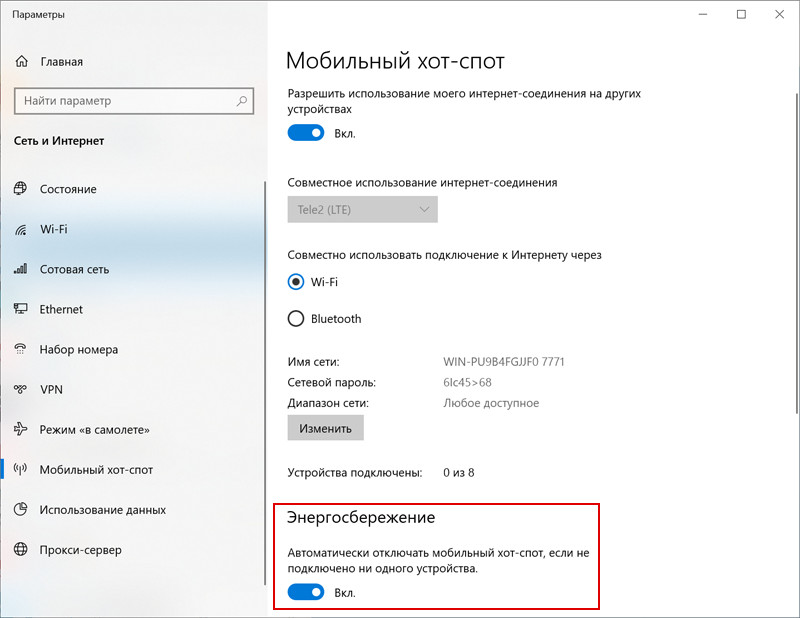
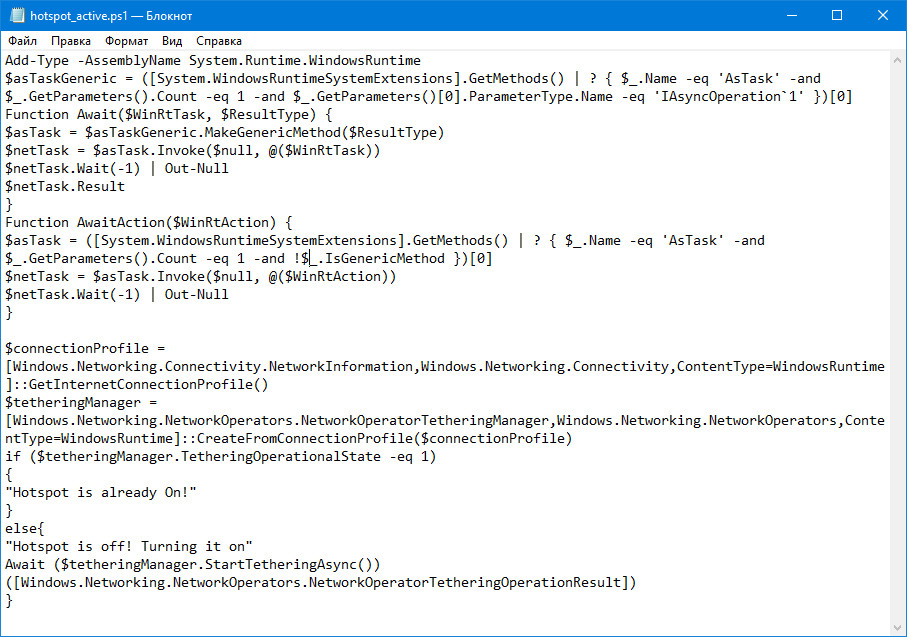
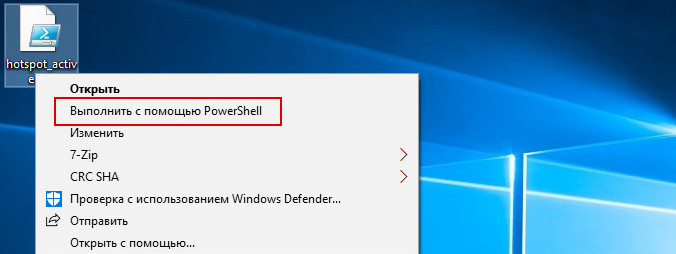
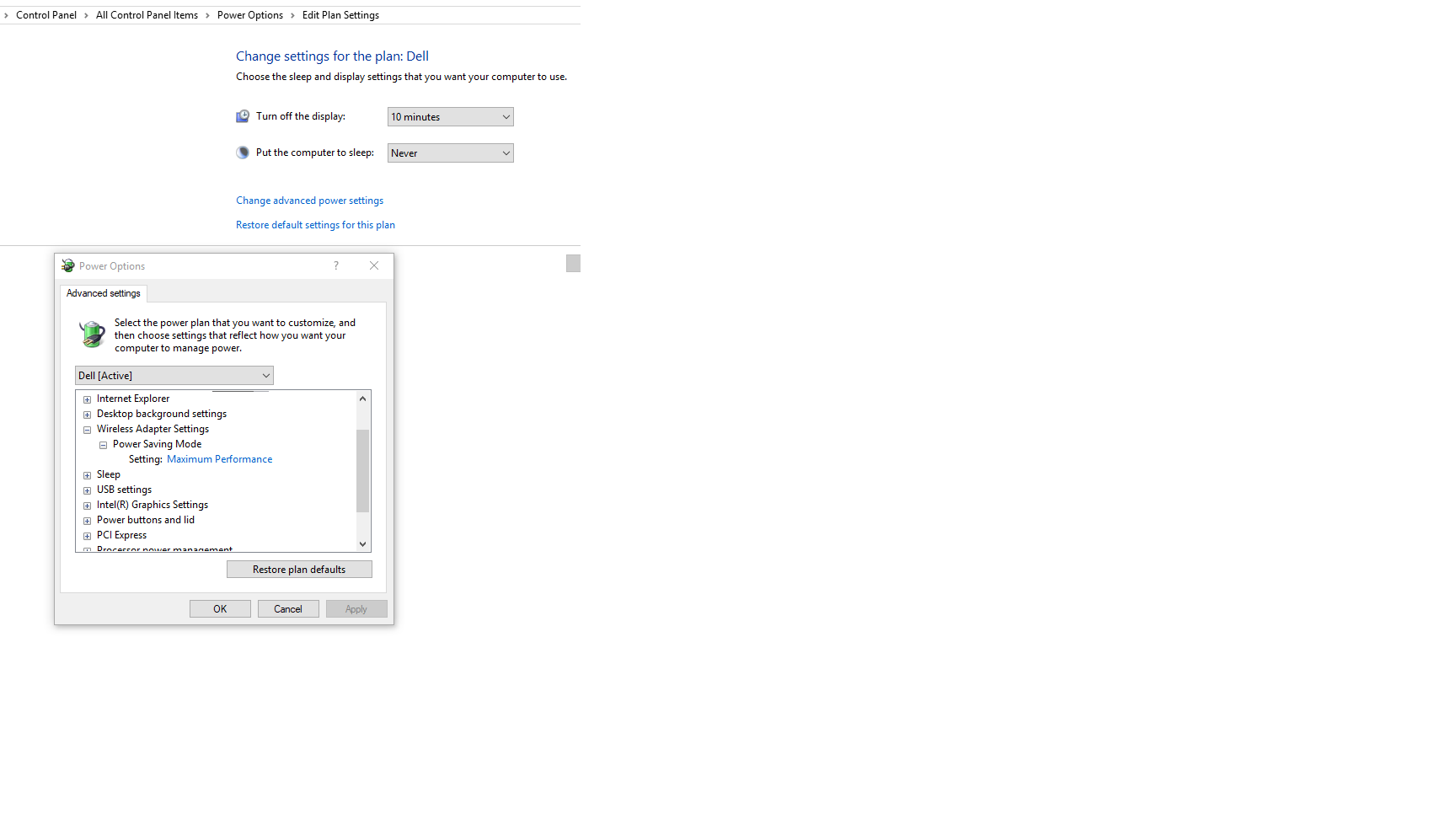
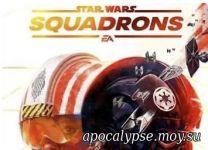

















 Парней 1092
Парней 1092  Девушек 283
Девушек 283